İki Gmail Hesabı Arasında E-posta Aktarımı Nasıl Yapılır?
Birden fazla Gmail e-postasını başka bir Gmail hesabına taşımak, (Gmail account)Gmail'de(Gmail) yerleşik olarak bulunan son derece basit bir özellik olmalıdır , ancak değildir. Neyse ki, yine de bu sayfadaki ipuçlarını kullanarak Gmail iletilerini hesaplar arasında toplu olarak aktarabilirsiniz.
Elbette, bir veya iki e-postayı başka bir hesaba iletebilirsiniz, ancak aynı anda çok sayıda e-postayı taşımak istiyorsanız, yönlendirme en iyi seçenek değildir. İhtiyacınız olan şey , bir hesaptan gelen e-postaların diğer hesaba en fazla birkaç dakika içinde taşınması için Gmail'den Gmail'e aktarım aracıdır .(transfer tool)

Belki yeni bir Gmail hesabınız(Gmail account) var ve onu birincil hesabınız olarak kullanmak ve diğer tüm hesaplarınızı unutmak istiyorsunuz veya belki de Gmail e-postalarınızı daha fazla depolama alanına sahip farklı bir hesaba yedeklemek istiyorsunuz.
Sebebi ne olursa olsun, Gmail e-postalarını hesaplar arasında aktarmak için en iyi seçenekler aşağıda açıklanmıştır. Yahoo , Outlook , Gmail vb. arasında e-posta aktarmanız gerekiyorsa , bağlantıyı kontrol edin.
Gmail E-postalarını Gmail İle Aktarın(Transfer Gmail Emails With Gmail)
Gmail'in, bunu yapmak için kullanabileceğiniz, Postaları ve kişileri içe aktar(Import mail and contacts) adlı bir aracı vardır. İşte nasıl:
- Kaynak Gmail hesabından(Gmail account) (aktarmak istediğiniz e-postaların bulunduğu hesap), seçenekler menüsünden Ayarlar'ı açın ve ardından (Settings)Forwarding and POP/IMAP gidin .
- Tüm postalar için POP'u etkinleştir (önceden indirilmiş olan postalar bile)(Enable POP for all mail (even mail that’s already been downloaded)) seçeneğinin yanındaki balonu seçin .
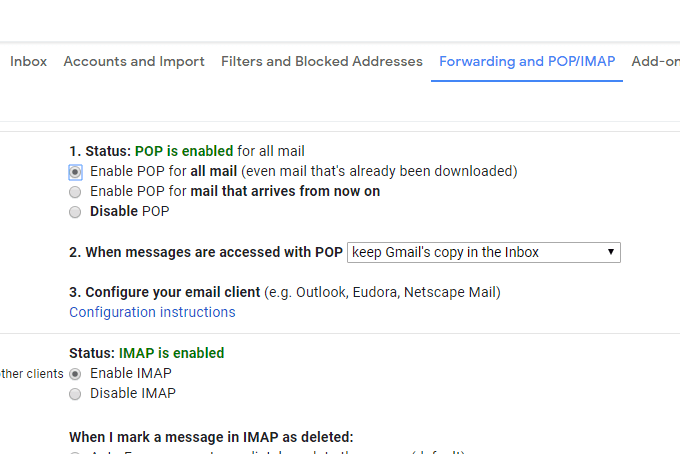
- Aşağı kaydırın ve Değişiklikleri Kaydet'i(Save Changes) seçin .
- Oturumu(Sign) kapatın ve tekrar giriş yapın, ancak bu sefer diğer Gmail hesabına(Gmail account) (diğer hesaptan e-postaları alacak olan) girin.
- Ayarlar(Settings ) > Hesaplar ve İçe Aktar(Accounts and Import) seçeneğine gidin .
- Posta ve kişileri içe aktar(Import mail and contacts ) bağlantısını seçin .

- Diğer Gmail hesabınızın (Gmail account)e-posta adresini(email address) yazın ve ardından Devam'ı(Continue) seçin .
- Adım 1 ekranında tekrar Devam'ı(Continue) seçin .
- Diğer Gmail hesabınıza giriş yapın.
- İstendiğinde İzin Ver'i(Allow) seçerek Gmail'in diğer hesaba erişmesine izin(Gmail permission) verin .
- Kimlik doğrulama başarılı(Authentication successful) yazan pencereyi kapatın .
- İçe aktarmayı başlat öğesini(Start import) seçin .
- Gmail'in ayarlar sayfasına dönmek için Tamam'ı(OK) seçin .
Artık Gmail tüm e-postalarınızı Gmail hesapları arasında aktardığına göre, sadece beklemeniz gerekiyor. İşlemleri Hesaplar ve İthalatlar(Accounts and Imports) ekranından takip edebilirsiniz.

Bu yöntem, diğer hesaptan da posta göndermenizi sağlar. İçe aktarma tamamlandıktan sonra yukarıdaki ekrana dönün ve tüm giden postaları(mail default) bu Gmail adresine varsayılan yapmak (Gmail address)için varsayılan(make default ) yap'ı seçin (diğerini manuel olarak seçerek kullanabilirsiniz).
Gmail E-postalarını Aktarmak için Masaüstü E-posta İstemcinizi Kullanın(Use Your Desktop Email Client to Transfer Gmail Emails)
Her iki Gmail hesabınız(Gmail account) da bilgisayarınızdaki bir e-posta programına bağlıysa, e-postalarınızın bir kısmını veya tamamını diğer hesaba aktarmak çok basittir.
Microsoft Outlook ile (Microsoft Outlook)Gmail hesapları arasında e-postaların nasıl aktarılacağına dair bir örneğe bakalım . Diğer e-posta istemcilerinin çoğu çok benzer şekilde çalışacaktır.
İlk olarak, iki Gmail(Gmail) hesabını Outlook'a ekleyerek başlayacağız :
- Dosya(File ) > Bilgi(Info ) > Hesap Ayarları(Account Settings) > Hesap Ayarları'na(Account Settings) gidin .
- E-posta(Email ) sekmesinden Yeni'yi(New) seçin .

- (Type one)Gmail e-posta adreslerinizden (Gmail email)birini yazın ve oturum açmak ve e-postalarınızı programa indirmek için istemleri izleyin.

- Hesabınız eklendikten sonra, diğer Gmail hesabını(Gmail account) eklemek için ilk üç adımı tekrarlayın .
- Son olarak, Outlook'taki(Outlook) e-posta listesine geri dönmek için Hesap Ayarları(Account Settings ) ekranını kapatın .
- Her iki hesaptaki tüm e-postaların Outlook'a(Outlook) tamamen indirilmesine izin verin .
Artık Gmail(Gmail) e-postalarını toplu olarak taşımanın zamanı geldi :
- Taşıdığınız e-postaların bulunduğu hesaptan, mesajları içeren klasörü açın.
- Diğer Gmail hesabına(Gmail account) taşımak istediğiniz e-postaları seçin . Bunu Ctrl tuşuyla çoklu seçerek veya (Ctrl)Ctrl+A ile hepsini alarak yapabilirsiniz .
İpucu(Tip) : Her klasörden her şeyi(everything) aynı anda taşımak ister misiniz ? Bir PST dosyasını(PST file) ( Outlook veri dosyası) Gmail hesabınızla(Gmail account) nasıl birleştireceğinizi öğrenmek için buradaki PST dışa aktarma yönergelerini(PST export directions here) izleyin .
- Vurgulanan e-postaları tıklayın ve diğer (Click)Gmail hesabındaki(Gmail account) bir klasöre sürükleyin . Yanlış klasöre düşerse e-postaları daha sonra her zaman yeniden taşıyabilirsiniz, ancak şimdi doğru olanı seçmek için elinizden gelenin en iyisini yapın (daha sonra tekrar aktarmak sıkıcı bir süreç olabilir).

İpucu(Tip) : İsterseniz, hedef hesapta(destination account) “Eski E-postalar” veya “XYZ Hesabından Gelen E-postalar” adında yeni bir klasör oluşturun, böylece bunları diğer mesajlardan ayırt etmek daha kolay olur.
- (Wait)Outlook yerel iletileri (Outlook)Gmail hesabınızla(Gmail account) senkronize ederken bekleyin . Kısa süre içinde çevrimiçi hesabınızda(online account) görünecekler ve böylece telefonunuzdan, tabletinizden, web tarayıcınızdan veya Gmail'e(Gmail) eriştiğiniz her yerden görünürler .
İlgileniyorsanız, Gmail'den(Gmail) tüm e-posta hesaplarınızı da kontrol edebilirsiniz . Bu, Gmail arayüzünü(Gmail interface) seviyorsanız ancak farklı e-posta hizmetlerinden diğer hesaplarınızı tutmak istiyorsanız idealdir .
Related posts
Private Emails Gmail'de nasıl gönderilir
Tüm e-postaları bir kerede Gmail'den silebilir misiniz?
Gmail'te bir Email'yi nasıl unutmayın
7 Best Gmail Add-Ons
için Inbox Zero içinde Gmail Nasıl Gidilir
Gmail'de Arşiv Nasıl Çalışır?
Google My Activity: Neden Gerekir Bakımı
Google Drive'da Business Card Nasıl Yapılır?
COVID Protection için Google Exposure Notifications nedir?
Email Power Kullanıcılar için 20 Best Gmail Add-ons and Extensions
Google Sheets Drop Down Listelerini Nasıl Kullanılır
Google Analytics bir Metric and Dimension Nedir?
Google SafeSearch Off çevirin nasıl
E-posta almadığında Fix Gmail Nasıl Yapılır?
Gmail veya Google Hesabından Otomatik Olarak Çıkış Yapmak mı İstiyorsunuz?
3 Yolları Create Borders içinde Google Docs
Bir YouTube Premium Subscription'u nasıl iptal edersiniz veya duraklatır
Bir Google “Olağandışı Trafik” Hata mı nedir ve nasıl düzeltebilirim
Google Görevleri Nasıl Kullanılır - Başlarken Kılavuz
Kişisel Google Maps Search History görüntüle Nasıl
